专业的浏览器下载、评测网站
360浏览器如何禁止文件下载完成时的提示音(已解决)
2020-11-09作者:浏览器之家来源:本站原创浏览:
最近有网友反映,他使用360浏览器下载文件的时候,发现浏览器会在文件下载完成时自动播放一个提示音。由于他更加喜欢静默下载的效果,为此想要咨询一下有没有办法禁止该提示音。那么360浏览器如何禁止文件下载完成时的提示音呢?其实很简单,我们只需要找到360浏览器的下载设置并进行简单的设置就可以了,下面大家一起来看看详细的操作步骤吧。
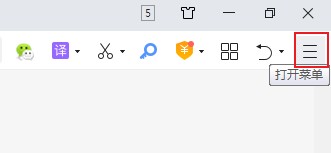
2、点击之后下方会弹出360安全浏览器的菜单窗口,在窗口中点击“设置”这一项,打开设置页面;
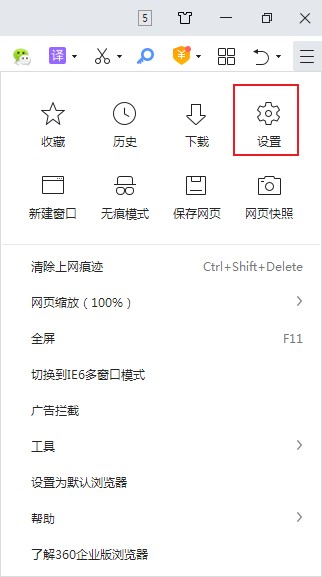
3、进入360安全浏览器的设置页面后,在基本设置页面中可以找到“下载设置”这一栏,我们将其右侧的“任务下载完后播放提示音”这一项取消勾选就可以了;
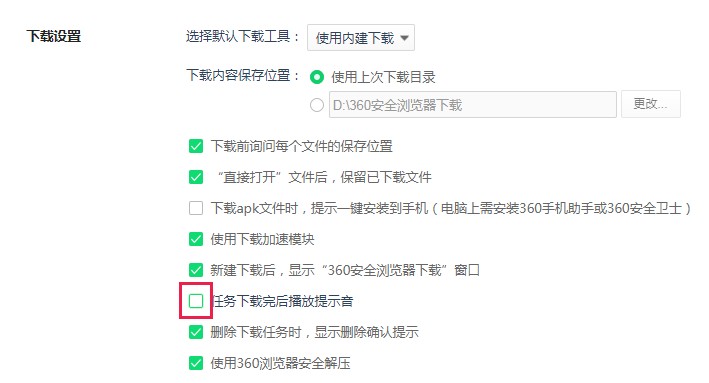
以上就是关于360浏览器如何禁止文件下载完成时的提示音的全部内容,如果你不希望360浏览器在文件下载完毕后播放提示音,可以参考上面的方法来禁止哦。
360浏览器如何禁止文件下载完成时的提示音
1、首先打开360安全浏览器,在浏览器右上角可以看到一个由三条横线组成的“打开菜单”按钮,点击该按钮;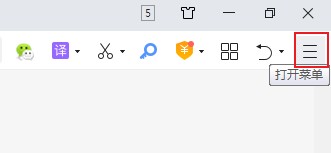
2、点击之后下方会弹出360安全浏览器的菜单窗口,在窗口中点击“设置”这一项,打开设置页面;
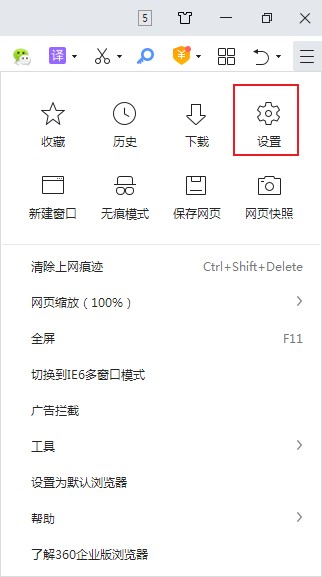
3、进入360安全浏览器的设置页面后,在基本设置页面中可以找到“下载设置”这一栏,我们将其右侧的“任务下载完后播放提示音”这一项取消勾选就可以了;
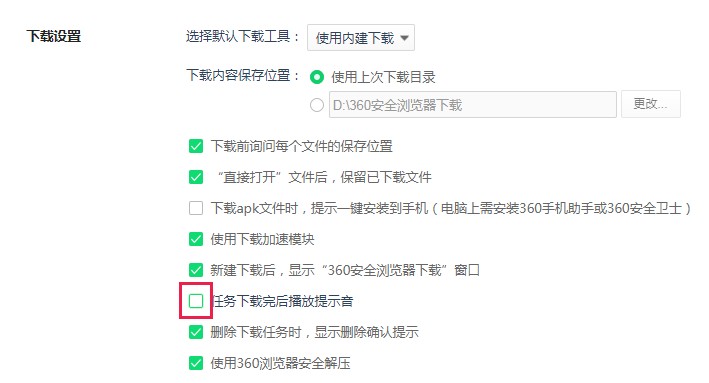
以上就是关于360浏览器如何禁止文件下载完成时的提示音的全部内容,如果你不希望360浏览器在文件下载完毕后播放提示音,可以参考上面的方法来禁止哦。
猜你喜欢
热门文章
本类排行
- 1360浏览器打开网页提示存在违法信息其它网站正常的解决方法(图文)
- 2360浏览器打开4399游戏界面提示需要启用flash插件的详细解决方法(图文)
- 3360浏览器打开部分网页被反诈骗中心拦截的详细解决方法(图文)
- 4360安全浏览器关闭360画报的详细设置方法(图文)
- 5360浏览器安装猫抓网页视频下载插件的详细操作方法(图文)
- 6360浏览器出现请允许浏览器打开wps office提示的解决方法(图文)
- 7使用IE浏览器打开某些网页时会自动跳转到360浏览器的解决方法(图文)
- 8360浏览器的主页是灰色的设置不了怎么办(已解决)
- 9360浏览器收藏夹中的内容不见了怎么办?360浏览器恢复收藏夹的方法
- 10360安全浏览器青少年模式在哪里?360安全浏览器青少年模式开启教程
相关下载
关注手机站